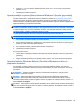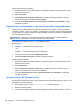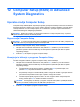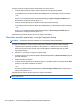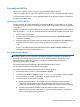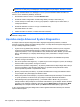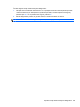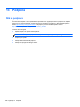User Guide - Windows 8
Posodabljanje BIOS-a
Na HP-jevem spletnem mestu so morda na voljo posodobljene različice BIOS-a.
Večina posodobitev BIOS-a na HP-jevem spletnem mestu je na voljo v stisnjenih datotekah SoftPaq.
V nekaterih paketih za prenos je na voljo datoteka Readme.txt, ki vsebuje informacije o nameščanju
datoteke in odpravljanju težav.
Ugotavljanje različice BIOS-a
Če želite ugotoviti, ali so med razpoložljivimi posodobitvami BIOS-a na voljo različice, ki so novejše
od trenutno nameščene različice v računalniku, morate vedeti, katera različica je trenutno nameščena
v računalniku.
Podatke o različici BIOS-a (znane tudi kot datum pomnilnika ROM in sistemski BIOS) lahko prikažete
tako, da pritisnete fn + esc (če ste v operacijskem sistemu Windows) ali v programu Computer Setup.
1. Zagon orodja Computer Setup.
2. S kazalno napravo ali s tipkami s puščicami izberite File (Datoteka) > System Information
(Sistemske informacije).
3. Za izhod iz programa Computer Setup brez shranjevanja sprememb kliknite ikono Exit (Zapri) v
spodnjem levem kotu zaslona, nato pa sledite navodilom, ki se prikažejo na zaslonu.
– ali –
S tipko tab in puščičnimi tipkami izberite File (Datoteka) > Ignore Changes and Exit (Prezri
spremembe in končaj) ter pritisnite tipko enter.
Prenos posodobitve BIOS-a
POZOR: Če želite preprečiti okvare računalnika ali neuspešno namestitev, prenesite in namestite
posodobitve BIOS-a le, ko je računalnik z napajalnikom priklopljen na zanesljiv vir napajanja. Ne
prenašajte ali nameščajte posodobitev BIOS-a, če se računalnik napaja iz akumulatorja, če je v
dodatni združitveni napravi ali je priklopljen na dodatni vir napajanja. Med prenašanjem in
namestitvijo upoštevajte ta navodila:
Ne prekinite napajanje računalnika tako, da izvlečete napajalni kabel iz vtičnice.
Ne zaustavite računalnika in ne preklopite v stanje spanja.
Ne vstavite, odstranite, priklopite ali odklopite nobene naprave ali kabla.
1. Na začetnem zaslonu vnesite h in izberite Pomoč in podpora.
2. V iskalnem polju Pomoč in podpora vnesite vzdrževanje in po navodilih na zaslonu poiščite
svoj računalnik ter se povežite s posodobitvijo za BIOS, ki jo želite prenesti.
3. V območju za prenos upoštevajte ta navodila:
a. Poiščite posodobitev BIOS-a, ki je novejša od trenutno nameščene različice BIOS-a v
računalniku. Zapišite si datum, ime ali drug identifikator. Mogoče boste te informacije
potrebovali, če boste želeli poiskati posodobitev, potem ko jo boste že prenesli na trdi disk.
b. Če želite prenesti izbrano datoteko na trdi disk, sledite navodilom na zaslonu.
Zapišite si lokacijo na trdem disku, kamor se prenese posodobitev BIOS-a. Potrebovali jo
boste, ko boste želeli namestiti posodobitev.
Uporaba orodja Computer Setup 103